
为什么使用VNC登录Windows实例后出现两个光标?
版权声明:本文内容由阿里云实名注册用户自发贡献,版权归原作者所有,阿里云开发者社区不拥有其著作权,亦不承担相应法律责任。具体规则请查看《阿里云开发者社区用户服务协议》和《阿里云开发者社区知识产权保护指引》。如果您发现本社区中有涉嫌抄袭的内容,填写侵权投诉表单进行举报,一经查实,本社区将立刻删除涉嫌侵权内容。
如果您使用VNC登录Windows实例(实例规格族为g7、c7、r7)后出现两个光标,请按以下步骤修改鼠标相关设置: 修改控制面板中的鼠标设置。 打开控制面板,将查看方式切换为小图标,然后单击鼠标。 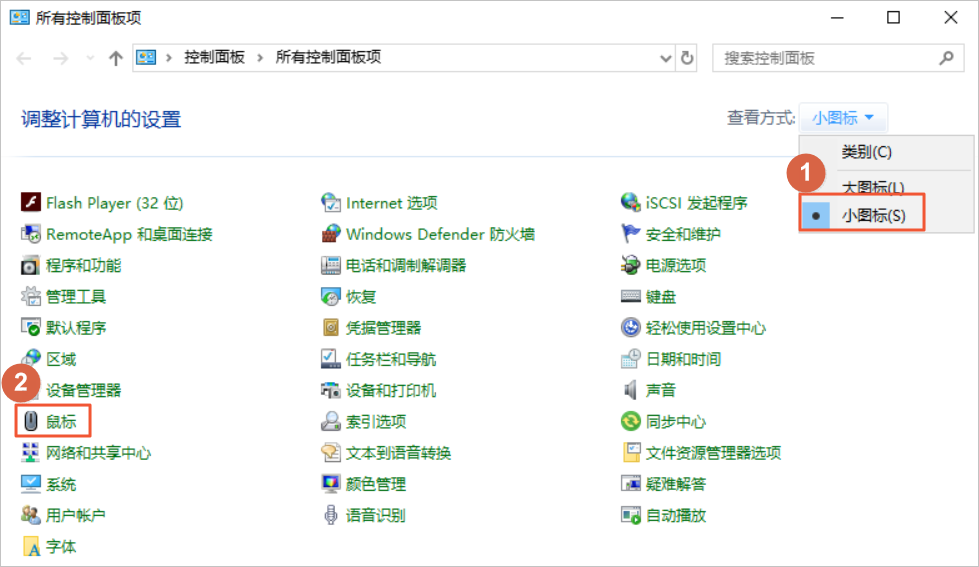 在鼠标属性对话框中,单击指针选项页签,取消选中提高指针精确度,然后单击确定。
在鼠标属性对话框中,单击指针选项页签,取消选中提高指针精确度,然后单击确定。 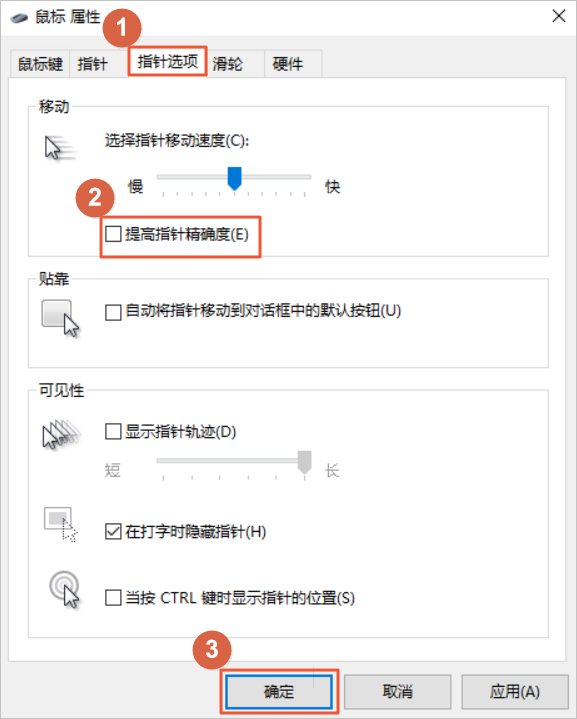 修改注册表中的鼠标设置。
修改注册表中的鼠标设置。
说明 如果用户登录窗口未出现两个光标,则无需修改注册表配置,请跳过本步骤。
打开注册表编辑器。 在左侧导航栏,单击HKEY_USERS,然后在顶部菜单栏选择编辑 > 查找 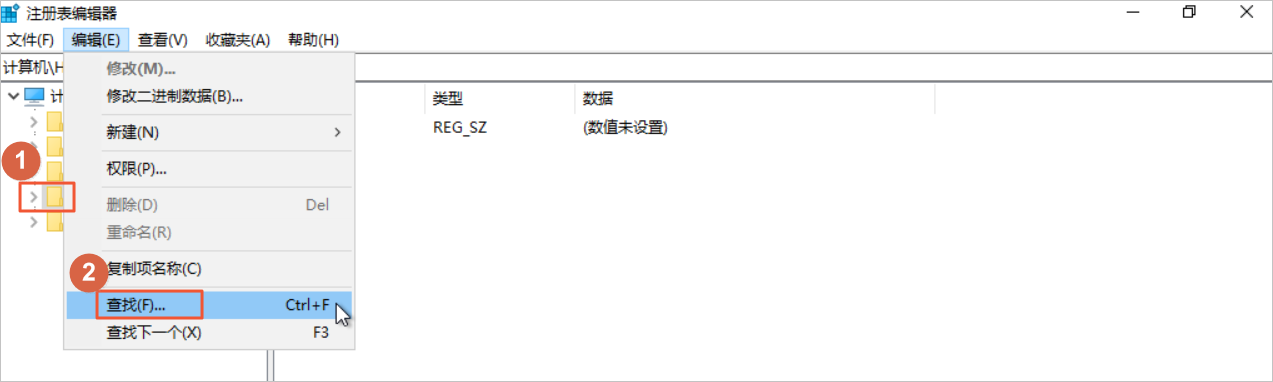 搜索关键字MouseSpeed,然后单击查找下一个。
搜索关键字MouseSpeed,然后单击查找下一个。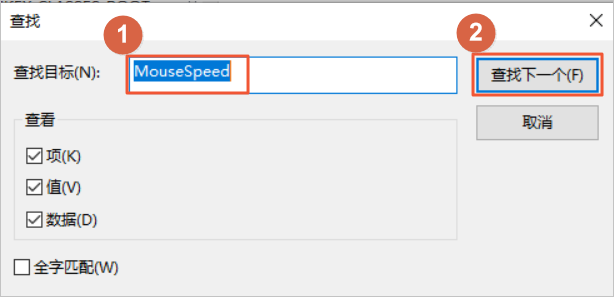 双击注册表项MouseSpeed,将数值数据修改为0,然后单击确定。
双击注册表项MouseSpeed,将数值数据修改为0,然后单击确定。 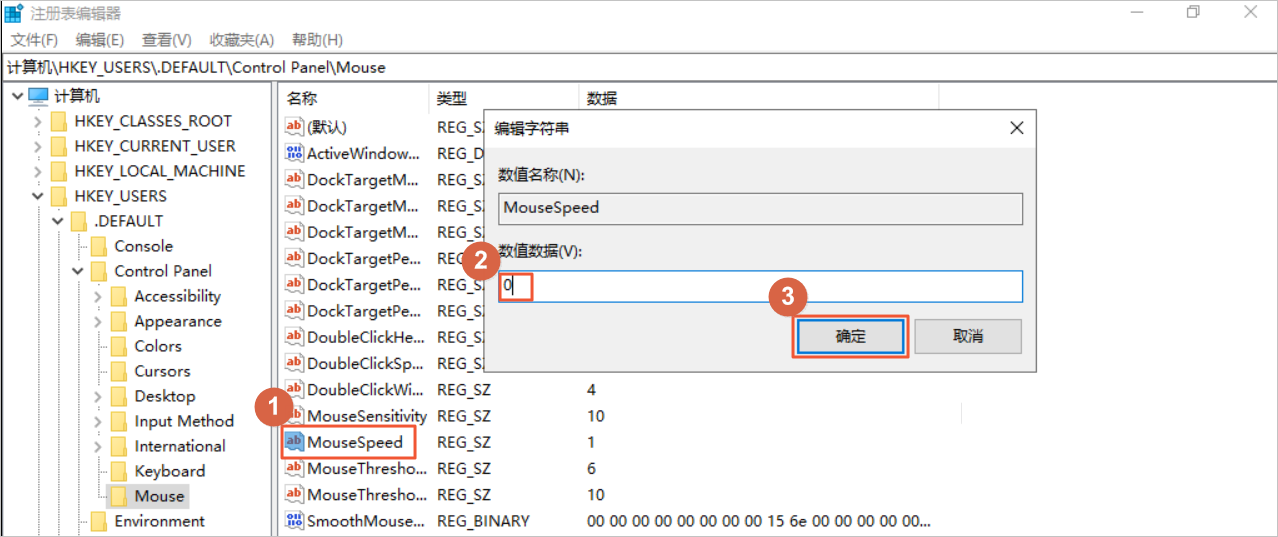 重新使用VNC登录Windows实例。
重新使用VNC登录Windows实例。